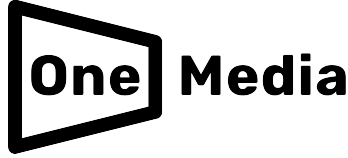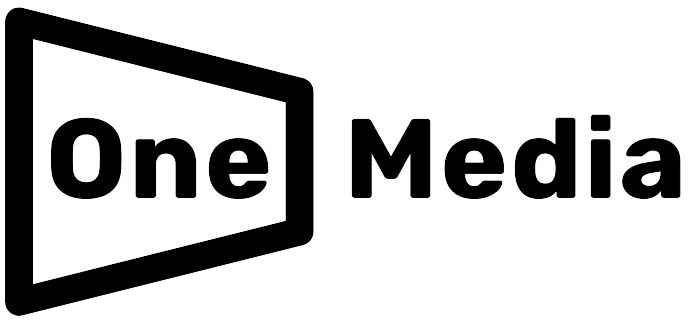Table of Contents
Utilisez-vous Google Photos uniquement pour sauvegarder automatiquement vos photos et vidéos depuis votre smartphone ? Pourtant, cette application propose de nombreuses fonctionnalités méconnues qui vont bien au-delà du simple stockage. Découvrez comment exploiter pleinement Google Photos pour mieux gérer et valoriser vos souvenirs numériques.
Google Photos : bien plus qu’un service de stockage
Bien que Google ait mis fin il y a quelques années au stockage illimité gratuit sur Google Photos, le service reste l’une des solutions les plus prisées pour sauvegarder automatiquement photos et vidéos dans le cloud. Sa robustesse et sa facilité d’utilisation en font un allié précieux pour les utilisateurs d’Android comme d’iOS.
Chaque année, Google enrichit son application de nouvelles fonctionnalités destinées à améliorer l’expérience utilisateur, dépassant de loin la simple sauvegarde. Voici les astuces clés pour exploiter au mieux Google Photos, avec des manipulations réalisées sur Android, quasi identiques sur iOS et le web.
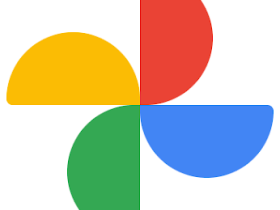
Récupérer une photo supprimée par inadvertance
Si vous effacez accidentellement une photo ou vidéo, Google Photos garde ces éléments dans une corbeille pendant 30 à 60 jours avant suppression définitive. Pour les restaurer :
- Accédez à Collections.
- Ouvrez la Corbeille.
- Sélectionnez les fichiers à récupérer et appuyez sur Restaurer.
Créer des vidéos souvenirs, montages et animations
Au lieu de laisser vos photos et vidéos dormir dans votre bibliothèque, profitez des outils intégrés pour créer des montages, vidéos souvenirs ou animations personnalisées. En quelques clics :
- Dans Collection, cliquez sur le + en haut.
- Choisissez le type de création souhaité puis sélectionnez les photos ou laissez Google Photos proposer des suggestions basées sur lieux, personnes ou activités.
Masquer certains éléments dans les souvenirs
Google Photos génère automatiquement des souvenirs, mais il est possible d’exclure certaines personnes, dates ou thèmes douloureux pour éviter leur apparition.
- Accédez aux Paramètres via votre photo de profil.
- Allez dans Préférences > Souvenirs.
- Choisissez les personnes, dates ou types de souvenirs à masquer.
Gérer votre espace de stockage Google
Avec la limite gratuite de 15 Go partagée entre Gmail, Drive et Photos, il est essentiel de faire régulièrement de la place pour ajouter de nouveaux clichés. Plusieurs méthodes existent pour optimiser cet espace, notamment en supprimant les doublons ou fichiers inutiles.
Libérer de l’espace sur votre smartphone
Google Photos permet de nettoyer facilement votre stockage local en supprimant les photos déjà sauvegardées dans le cloud, évitant ainsi une gestion manuelle fastidieuse.
Avant cette opération, assurez-vous que la qualité de sauvegarde est réglée sur Qualité d’origine pour conserver vos images sans compression :
Photo de profil > Paramètres de l’application Photos > Sauvegarde > Qualité de la sauvegarde > Qualité d’origine
- Tapez sur votre photo de profil, puis sur Libérer de l’espace sur cet appareil.
- Confirmez avec Libérer X Go d’espace.
Télécharger l’intégralité de ses photos et vidéos
Pour réaliser une sauvegarde complète ou migrer vers un autre service, Google propose via Google Takeout de récupérer toutes vos données en une seule fois :
- Rendez-vous sur le site officiel de Google Takeout.
- Cliquez sur Tout désélectionner.
- Sélectionnez uniquement Google Photos (choisissez si vous voulez inclure tous les albums).
- Configurez la méthode de transfert, la fréquence d’exportation et le format de fichier.
- Validez avec Créer une exportation.
Rechercher efficacement ses photos
Avec le temps, la bibliothèque Google Photos peut devenir difficile à gérer. Heureusement, l’application propose des outils de recherche performants qui facilitent la localisation de n’importe quelle image, même sans organisation préalable.
Identifier automatiquement personnes et animaux
L’option de regroupement automatique des visages facilite grandement la navigation dans vos albums. Pour l’activer :
- Touchez votre photo de profil en haut à droite et ouvrez les Paramètres.
- Allez dans Préférences > Regrouper les visages similaires.
- Cochez Groupes de visages et, si vous le souhaitez, Afficher aussi les animaux.
Google Photos commencera alors à classer les visages similaires. Vous pourrez ensuite nommer les personnes dans la section Personnes et animaux de la Collection.
Importer ses photos physiques grâce à PhotoScan
Pour numériser vos photos papier et les sauvegarder dans le cloud, Google propose l’application gratuite PhotoScan. Elle optimise la capture via smartphone pour transformer vos souvenirs physiques en fichiers numériques parfaitement exploitables dans Google Photos.
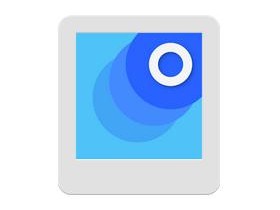
PhotoScan, par Google Photos
- Téléchargements : 64
- Date de sortie : 24/07/2023
- Auteur : Google LLC
- Licence : Licence gratuite
- Catégorie : Photo
- Systèmes d’exploitation : Android, iOS iPhone / iPad
Protéger ses images et vidéos sensibles
Google Photos offre un dossier sécurisé, appelé dossier verrouillé, pour cacher vos fichiers confidentiels tout en les conservant sur votre appareil.
- Ouvrez l’onglet Collection, puis rendez-vous dans le menu Verrouillé.
- Appuyez sur Configurer le dossier verrouillé.
- Identifiez-vous avec la méthode d’authentification définie sur votre smartphone.
- Activez la sauvegarde pour que Google Photos stocke ces fichiers en sécurité.
- Déplacez les éléments sensibles dans ce dossier.